किसी भी मुद्रित पाठ को सुनने योग्य दस्तावेज़ में बदलें
अपने भौतिक पुस्तक से किसी भी पाठ को सुनें
भौतिक पुस्तक को स्कैन करने के लिए, आप बस एकल या कई पृष्ठों की तस्वीरें ले सकते हैं और उन्हें एक समेकित सुनने योग्य दस्तावेज़ के रूप में अपलोड कर सकते हैं। पुस्तक या लंबे मुद्रित दस्तावेज़ को सुनने के लिए आदर्श।
- अच्छी रोशनी का उपयोग करते हुए, ऐप खोलें और टैप करें ➕।
- मेनू से चुनें पृष्ठ स्कैन करें
- अपने फोन के कैमरे को उस पृष्ठ पर इंगित करें जिसे आप स्कैन करना चाहते हैं। सुनिश्चित करें कि फ्रेम में पृष्ठ का सारा पाठ शामिल हो।
- फोटो लेने के लिए नीचे के गोल बटन पर टैप करें। अधिक पृष्ठों को स्कैन करने के लिए इस चरण को दोहराएं
- जब आप समाप्त कर लें, तो स्क्रीन के नीचे दाईं ओर तीर पर टैप करें >।
- यहां से आप अपने स्कैन को क्रॉप, डिलीट या पुनः व्यवस्थित कर सकते हैं
- फोटो को क्रॉप करने के लिए, स्कैन थंबनेल के नीचे बाईं ओर क्रॉप आइकन पर टैप करें। हम अत्यधिक अनुशंसा करते हैं कि प्रत्येक फोटो को पाठ के जितना करीब हो सके क्रॉप करें ताकि सुनने योग्य दस्तावेज़ में पाठ सही ढंग से प्रस्तुत हो सके। फिर, क्लिक करें समाप्त।
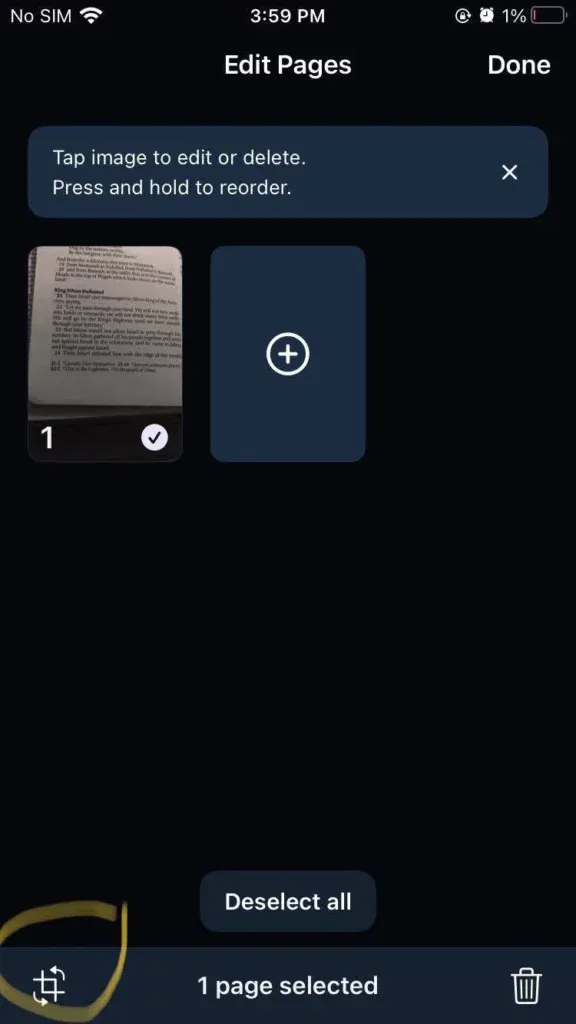
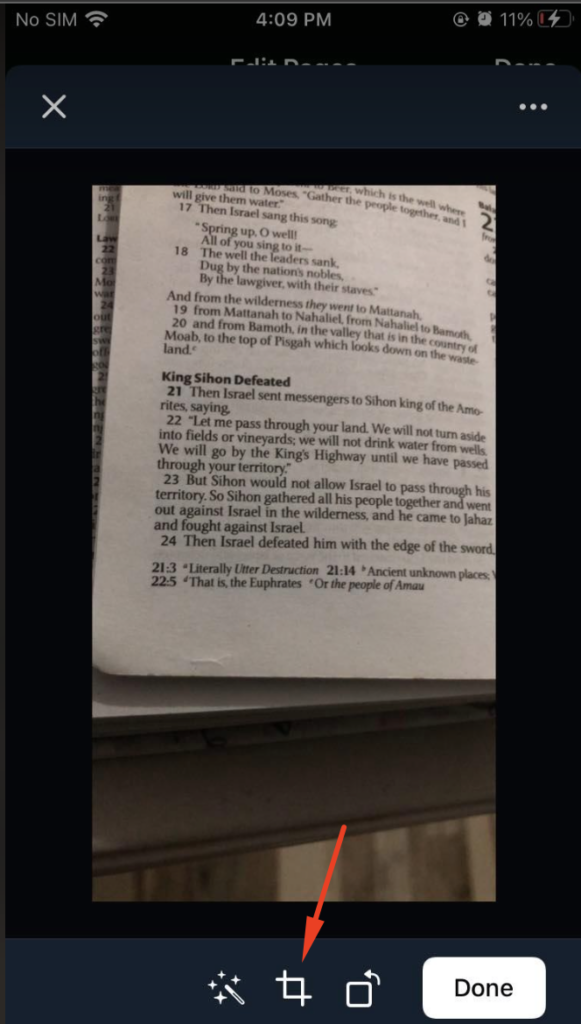
- फोटो को पुनः व्यवस्थित करने के लिए, उस स्कैन थंबनेल पर अपनी उंगली रखें जिसे आप स्थानांतरित करना चाहते हैं और इसे सही स्थिति में खींचें
- फोटो को हटाने के लिए, विशिष्ट स्कैन थंबनेल का चयन करें और पृष्ठ के नीचे दाईं ओर डिलीट आइकन दबाएं।
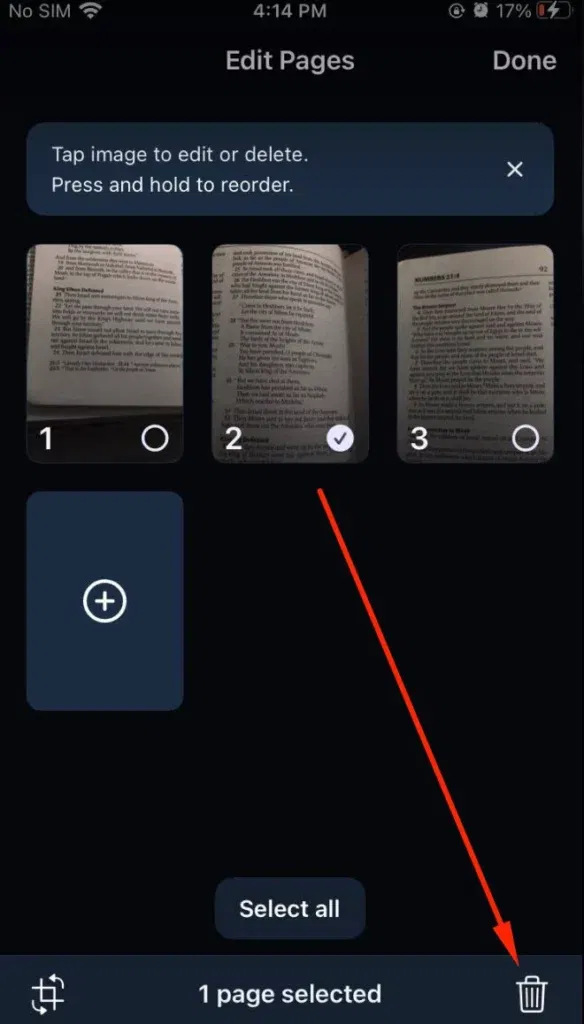
7. क्लिक करें समाप्त अपने स्कैन को एक समेकित सुनने योग्य दस्तावेज़ के रूप में अपनी लाइब्रेरी में सहेजने के लिए
अपने कैमरा रोल से किसी मौजूदा फोटो में किसी भी पाठ को सुनें
स्क्रीनशॉट या आपके फोन कैमरे से ली गई किसी भी मुद्रित पाठ की फोटो में पाठ सुनने के लिए आदर्श
- ऐप में, टैप करें ➕ और चुनें पृष्ठ स्कैन करें
- टैप करें फोटो नीचे बाएं कोने में
- यदि आपने पहले से अनुमति नहीं दी है, तो स्पीचिफाई को आपके कैमरा रोल तक पहुंचने की अनुमति दें।यदि आपने पहले इस अनुमति स्क्रीन को खारिज कर दिया है, तो आप अपने फोन सेटिंग्स से अनुमति दे सकते हैं। जाएं सेटिंग्स > स्पीचिफाई > फोटो और टैप करें सभी फोटो स्पीचिफाई को आपकी फोटो तक पहुंचने की अनुमति देने के लिए, फिर स्पीचिफाई ऐप पर वापस जाएं
- अपने कैमरा रोल से सुनने के लिए आप जिन फोटो को चुनना चाहते हैं, उन्हें चुनें
- नीचे दाएं कोने में तीर आइकन पर टैप करें > ।
- अब आप अन्य पृष्ठों की फोटो ले सकते हैं जिन्हें आप सुनने योग्य दस्तावेज़ में जोड़ना चाहते हैं, ➕ चिह्न पर टैप करके और कैमरा विकल्प का चयन करके, या जब आप समाप्त कर लें तो नीचे दाएं कोने में तीर आइकन > पर टैप करके संपादन स्क्रीन पर जाएं
- यहां से आप अपने स्कैन को क्रॉप, डिलीट या पुनः व्यवस्थित कर सकते हैं। ऊपर के "अपने भौतिक पुस्तक से किसी भी पाठ को सुनें" चरण के चरण #6 के समान चरण।
- क्लिक करें समाप्त अपने स्कैन को एक समेकित सुनने योग्य दस्तावेज़ के रूप में अपनी लाइब्रेरी में सहेजने के लिए



